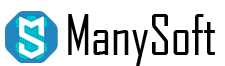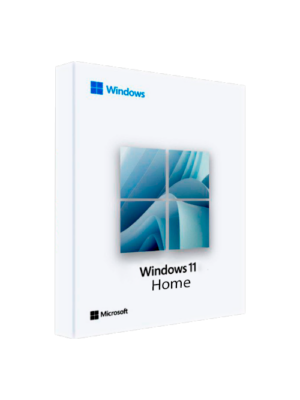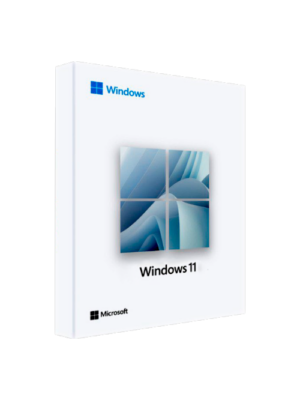Горячие клавиши в Windows 11

Здравствуйте! Сегодня мы решили Вам рассказать про различные горячие клавиши для операционной системы Windows 11 pro и home. Основная часть из представленных ниже сочетаний клавиш – будет работать и на более старых версиях ОС Windows, включая Windows 10 и Windows 7.
Что такое горячие клавиши?
Горячие клавиши – это то, когда вы нажимаете на различные сочетания кнопок на клавиатуре одновременно и после происходит какое либо действие в самой операционной системе. Из самого популярного и простово, что могут знать все – это CTRl+ALT+DELETE( Контрл Альт Делит) – после чего открывается диспетчер задач. Или ALT+F4 – после чего у вас закрывается игра или запущенное – активное приложение. Это и есть горячие клавиши.
Выучишь некоторые сочетания клавиш – вы очень сильно себе упростите процесс использования компьютером и работы за ним.
Обозначения абревиатур
Ниже на скриншоте вы можете увидеть основные клавиши, и обозначения их по номерам.
- Ctrl – он же контрл (Садитесь в играх на эту клавишу)
- Alt – он же альт
- Win – она же кнопка Windows (Открывается обычно меню пуск)
- Shift – шифт (В играх ходите без шума на эту клавишу)
- Delete – или DEL
- PrtScn / Print Screen – На разных клавиатурах может быть в разных местах, если нету как на первом скриншоте, возможно находиться, как на втором. (Делаете скриншот на эту клавишу)
- Esc – эскейпт (В играх как правило открывается на её меню)
- Enter – ентер (На эту клавишу обычно начинаете писать текст с новой строки или отправляете)
- Tab – таб (На эту клавишу обычно в играх можно смотреть свой счет)
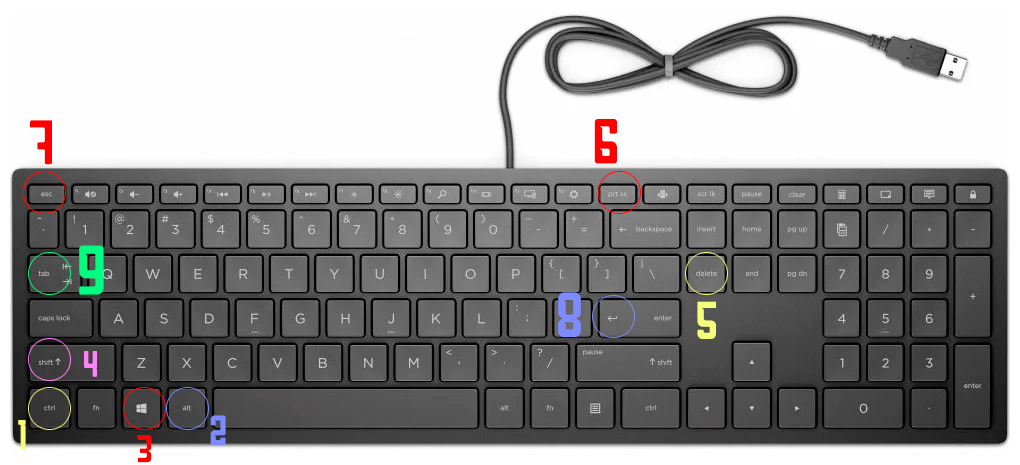
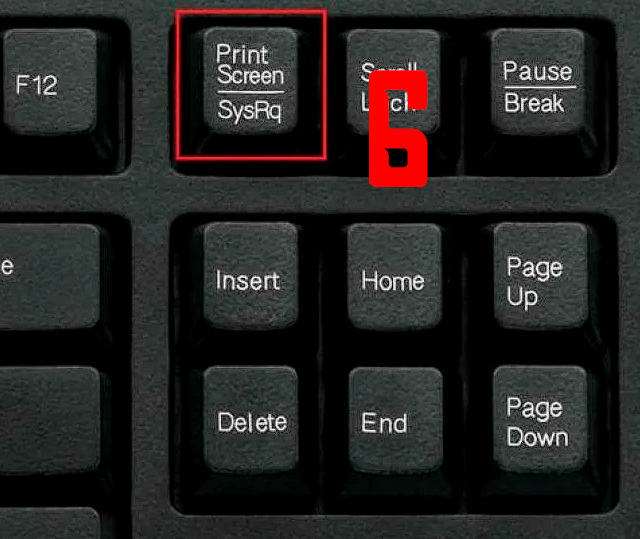
Горячие клавиши и то, что они означают
Win + W – Открывает панель виджетов Windows 11
Win + A – Открывает центр действий с панелью быстрых настроек
Win + N – Открывает панель уведомлений Windows 11
Win + Z – Открывает “Snap Assist”, по другому это называется “Макет привязки”
Ctrl + Shift + S – Сохранить как (Как правило очень полезно, когда вы редактируете документ в блокноте или MS Office)
F11 – Включить или выключить Полноэкранный режим (Обычно используется в браузере)
Ctrl + O – Открыть файл в запущенном приложении (Например в офисе или фотошопе)
F2 – Изменить название в выбранном файле (Например выбрали фотографию на рабочем столе и после нажатия F2 – вы сможете изменить ее название)
Ctrl + Y – Повтор действия
Alt + Enter – Запустить свойства выбранного файла (элемента)
Ctrl + Z – Отменить последнее действие. (Например вы случайно удалили написанный текст и после нажатия сочетания данных клавиш – текст вернется обратно)
Win + P – Проецирование экрана
F5 – Обновить окно или рабочий стол (обычно используется, что бы обновить страницу в браузере или когда скачали файл на рабочий стол, а он еще не отобразился)
Alt + Tab – Переключение между запущенными приложениями (Запущена например у вас игра и браузер и благодаря этим клавишам сможете быстро перемещаться между ними. Еще когда говорят “альтабнуться” имеют ввиду именно это действие)
Shift + Delete – Удалить выбранный файл без перемещения в корзину. (Окончательное удаление)
Alt + F4 – Закрыть активное окно или игру. Так же если ничего не выбрано, то появится окно с выбором выключения компьютера.
Shift + клавиши со стрелками – Выбор нескольких элементов
Ctrl + Delete – Удалить файл в корзину
Ctrl + S – Сохранить редактируемый документ или картинку. (Например, когда вы работаете в MS Office и данным сочетанием сохраните редактируемый файл)
Win + I – Открыть настройки Windows 11
Win + X – Запустить меню кнопки “Пуск” (аналог нажатия правой кнопки мыши на меню Пуск)
Win + S или Win + Q – Запуск поиска в Windows
Alt + пробел – Открытие меню на запущенном окне
Win + H – Голосовой ввод
F10 – Открыть меню в запущенном приложении
Esc – Закрытие или остановка текущей задачи (Так же запуск меню или паузы в некоторых играх)
Win + D – Свернуть все окна и показать рабочий стол
Win + L – Блокировка ПК
Alt + Esc – Запуститьпереключения приложений на панели задач
Ctrl + Shift + Esc – Открыть диспетчер задач (аналог Ctrl+Alt+Delete)
Win + R – Запуск команды “Выполнить”
Ctrl + P – Отправить в принтер текущую страницу (файл)
Alt + F8 – Показать пароль на экране входа в систему
Win + точка (.) Или Win + точка с запятой (;) – Открыть Emoji в поле для ввода текста (на клавиатуре)
Win + Tab – Открыть окно представления задач
Win + Shift + S – Захват любой части окна (Удобно делать скриншот не всего рабочего стола, а отдельного окна)
PrtScn / Print Screen – Скриншот всего рабочего стола (Если подключено несколько мониторов – будет сделан скриншот всех мониторов)
Alt + PrtScn – Скриншот только активного окна
Ctrl + A – Выделение всего текста или содержимого
Ctrl + C – Скопировать выделенный элемент
Ctrl + X – Вырезать выделенный элемент
Ctrl + V – Вставить элемент, который ранее был сохранен в буфер обмена (путем Ctrl + C)
Ctrl + B – Выделить текст жирным шрифтом
Ctrl + I – Выделить текст курсивным шрифтом
Ctrl + U – Подчеркнуть текст
Alt + стрелка влево – Возврат на страницу назад (стрелка влево)
Alt + стрелка вправо – Перейти на страницу вперед (стрелка вправо)
Ctrl + и число на клавиатуре (1-9) – перемещение между вкладками
Ctrl + Tab – Переход на вкладку справа
Ctrl + Shift + Tab – Переход на вкладку слева
Ctrl + F – Поиск по странице
Win + Shift + стрелка вверх – Растянуть окно до верхней и нижней части окна
Win + клавиша стрелка вправо – Прикрепить текущее окно или приложение вправо
Win + Shift + стрелка вниз – Свернуть окна в их прежний вид, сохраняя ширину
Win + Ctrl + стрелка влево – Переключиться на виртуальный рабочий стол слева
Win + стрелка стрелка влево – Прикрепить текущее окно или приложение влево
Ctrl + клавиши со стрелками + пробел – Выбор нескольких элементов на рабочем столе
Win + Tab – Открытие рабочего стола
Win + Shift + M – Развернуть все свернутые окна
Win + Home – Свернуть или развернуть все окна, кроме запущенного активного окна
Win + Ctrl + стрелка вправо – Переключиться на виртуальный рабочий стол справа
Alt + Tab – Просмотр всех открытых приложений
Win + Ctrl + Shift + B – Перезапустить графический драйвер Windows 11
Ctrl + Shift – Переключение раскладки клавиатуры
Ctrl + Shift – Создание ярлыка
Win + запятая (,) – Запуск функции “Windows Peek”, проще говоря – взглянуть на рабочий стол
Win + Ctrl + D – Добавить виртуальный рабочий стол
Win + M – Свернуть все открытые окна
Win + Ctrl + F4 – Закрытие активного виртуального рабочего стола
Win + E – Открыть проводник
Ctrl + W – Закрыть активное окно
Alt + стрелка вверх – Переход в родительскую папку текущей папки
Ctrl + Shift + N – Создать новую папку
Alt + P – Показать панель предварительного просмотра
Alt + Enter – Отрыть свойства выбранного элемента
Ctrl + Прокрутка мыши – Изменить вид файлов и папок в проводнике (большие, маленькие, списком и т.п)
Alt + стрелка влево (или Backspace) – Переход к прошлой папке
Alt + D – Выбрать адресную строку проводника
Ctrl + Shift + Number (1-8) – Изменить вид папке
Alt + стрелка вправо – Переход к следующей папке
Ctrl + Shift + E – Развернуть все деревья папок на панели навигации слева
Ctrl + E или Ctrl + F – Сделать активным поиск в проводнике
Ctrl + Shift + клик левой кнопкой мыши по значку приложения – Открыть приложение от им. администратора
Win + Ctrl + Shift + Цифровая клавиша (0–9) – Открыть второй экземпляр приложения от имени администратора
Клавиша Win + Numbe – Открытие приложений на закрепленных значках на панели задач. (например Win + 1 откроет первый значок и т.п)
Win + Alt + D – Просмотр даты и времени на панели задач
Shift + клик правой кнопкой мыши по значку сгруппированного приложения – отображение оконного меню для групповых приложений на панели задач.
Win + B – выделите клавишу переполнения (стрелка вверх) в области уведомлений (после выделения вы можете нажать Enter, а затем использовать клавиши со стрелками для переключения между каждым значком в меню переполнения)
Alt + клавиша Windows + цифровая клавиша (0-9) – Открыть список переходов на панели задач
Win + плюс (+) – Включить лупу (масштабирование)
Win + Ctrl + O – Запуск экранной клавиатуры
Alt + Ctrl + M – Переключение режимов лупы
Alt + Ctrl + D – Режим закрепленной лупы
Win + U – Открыть центр специальных возможностей Windows 11
Win + Esc – Выйти из лупы
Alt + Ctrl + R – Изменение размеров линцы с помощью мыши в лупе
Удерживайте нажатой клавишу «Shift» вправо в течение восьми секунд: Включить/выключить клавиши фильтра
Alt + Ctrl + клавиши со стрелками – Включить панораму в лупе
Win + Enter – Экранный диктор
Ctrl + Alt + прокрутка мыши – Увеличить или уменьшить масштаб лупы
Left Alt + Left Shift + PrtSc – Включить/выключить высокую контрастность
Alt + Ctrl + L – Включить режим линзы в лупе
Alt + Ctrl + I – Инвентирование цветов в лупе
Win + минус (-) – Уменьшение лупы
Alt + Ctrl + F – Полноэкранный режим лупы
Win + V – Открыть историю буфера обмена Win + V: Открыть историю буфера обмена
Win + Pause – Открыть “Свойства” системы
Win + Y – переключение ввода между рабочим столом и Windows Mixed Reality.
Win + Shift + стрелка влево / вправо – Переместить окно или приложение с одного монитора на другой
Win + O – Блокировка ориентации устройства
Win + K – Открытие быстрой настройки “Подключить”
Win + слеш или косая черта “/” – Запустить конверсию IME
Win + Ctrl + F – Поиск локальных компьютеров в Вашей сети
Win + Pause – Открыть “Свойства” системы
Win + Y – Переключение ввода между рабочим столом и Windows Mixed Reality.
Win + Shift + стрелка влево / вправо – Переместить окно или приложение с одного монитора на другой
Win + O – Блокировка ориентации устройства
Win + C – Запуск Кортаны (Cortana). Предварительно она должна быть установлена в Вашей системе
Win + K –Открытие быстрой настройки “Подключить”
Win + слеш или косая черта “/” – Запустить конверсию IME
Win + Ctrl + F – Поиск локальных компьютеров в Вашей сети
Есть еще и другие горячие клавиши, но как по мне тут и так очень много материала для изучения.
Из основных и любимых лично мной команд я бы хотел выделить :
Ctrl+V – Вставить скопированный текст
Ctrl+Z – Отменить последнее действие
Ctrl+V – Выделить весь текст
Ctrl+C – Скопировать выделенный объект
Ctrl+X – Вырезать выделенный текст или объект
Ctrl+B – Сделать жирным выделенный текст (Эти клавиши узнал по мере написания этой статьи и пожалуй запишу в свой рацион)
Win + Shift + S – сделать скриншот любой области, которую выделите
Shift+Enter – Переключиться на следующую строчку
Shift+Любая буква – Начать текст с большой буквы
Alt+Tab – переключение между окнами
Ctrl+S – Сохранить редактируемый файл. Это крайне полезная комбинация, особенно, когда работаете в MS Office. Советую каждому.
Alt+Shift – Поменять язык.
Этими сочетаниями пользуюсь всегда, когда пользуюсь компьютером.
Спасибо, что заглянули на наш сайт, надеюсь вы узнали что-то новое и будете этим пользоваться.